Win10任務欄的位置不能隨意調整該怎麼辦?在任務欄設置裡,【任務欄在屏幕上的位置】為不可選擇狀態(灰色)。如何更改設置才能使任務欄在屏幕上的位置為可選擇狀態呢?
Windows10的任務欄在系統屏幕上的位置不可調整,在任務欄設置裡,【任務欄在屏幕上的位置】為不可選擇狀態。
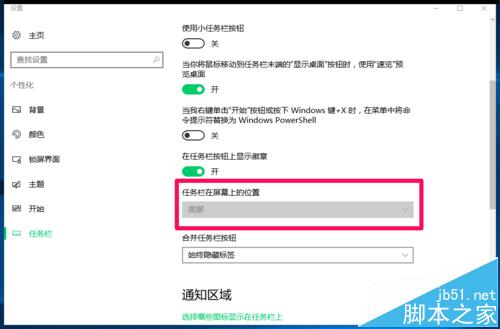
1、右鍵點擊系統桌面左下角的【開始】,在開始菜單中點擊【運行】;
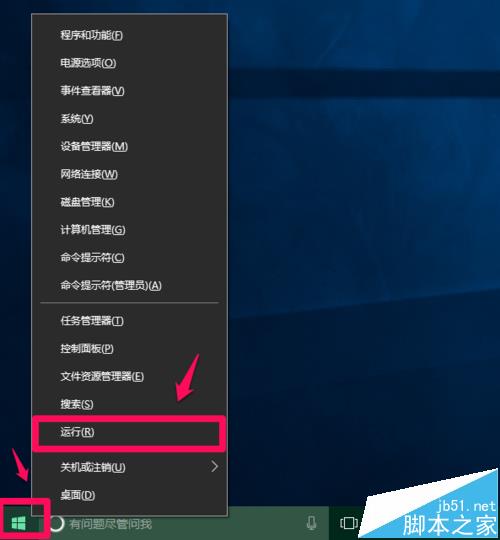
2、在運行對話框中輸入:gpedit.msc命令,點擊確定或者回車,打開本地組策略編輯器;
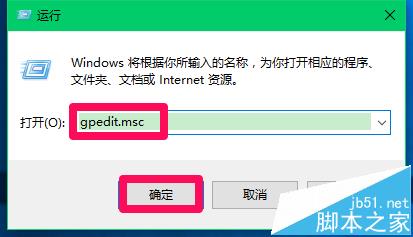
3、在組策略編輯器窗口,展開【用戶配置】-【管理模板】,在管理模板的展開項中點擊【“開始”菜單和任務欄】;
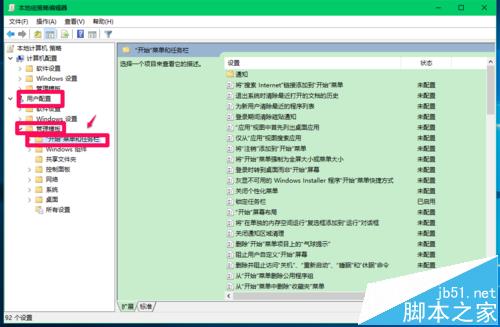
4、在“開始”菜單和任務欄的右側窗口中找到【鎖定任務欄】,並左鍵雙擊:鎖定任務欄;
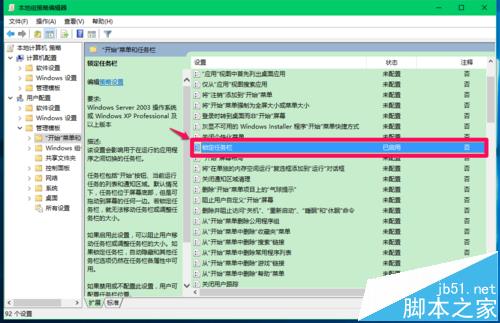
5、在打開的鎖定任務欄窗口,可以看到啟用了鎖定任務欄。
說明:任務欄包括“開始”按鈕、當前運行任務的列表和通知區域。默認情況下,任務欄位於屏幕底部,但是可拖動到屏幕的任何一邊。若鎖定任務欄,就無法移動任務欄或調整任務欄的大小。
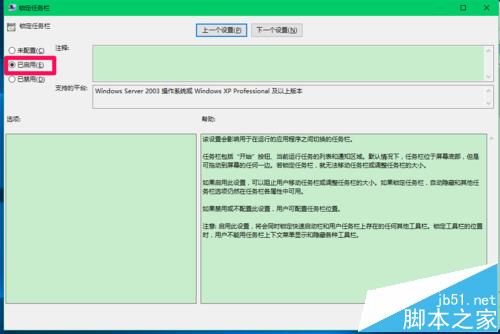
6、如果需要移動任務欄或調整任務欄的大小,我們把【已啟用】更改為【未配置】或【已禁用】,再點擊:應用 - 確定;
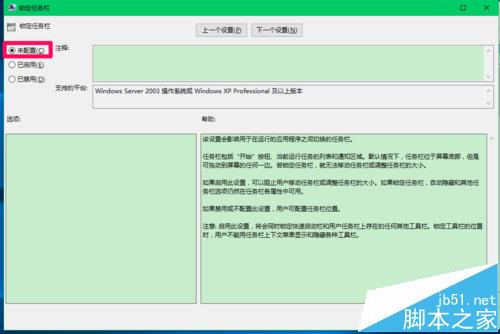
7、回到本地組策略編輯器窗口,點擊左上角的【文件】,在下拉菜單中點擊【退出】,退出本地組策略編輯器。
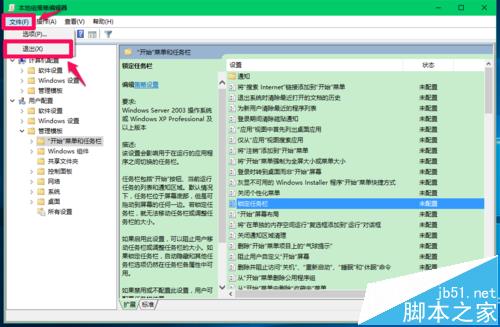
8、右鍵點擊任務欄空白處 - 【設置】,可以看到,在任務欄設置裡,【任務欄在屏幕上的位置】為可選擇狀態。
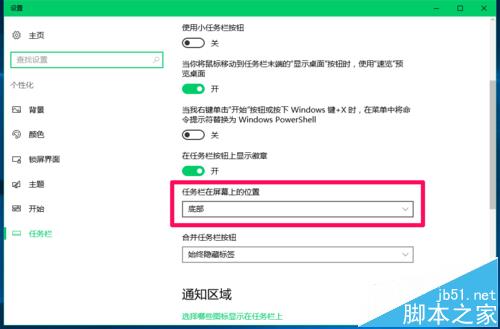
上面就是Win10系統任務欄在屏幕上的位置不能調整的解決方法。供朋友們參考使用。不懂得朋友可以留言哦。
相關推薦:
win10怎麼這只讓任務欄圖標居中顯示?
win10任務欄電源圖標不見了或者顯示灰色該怎麼辦?
win10中怎麼讓Windows Defender圖標開機駐留在任務欄?